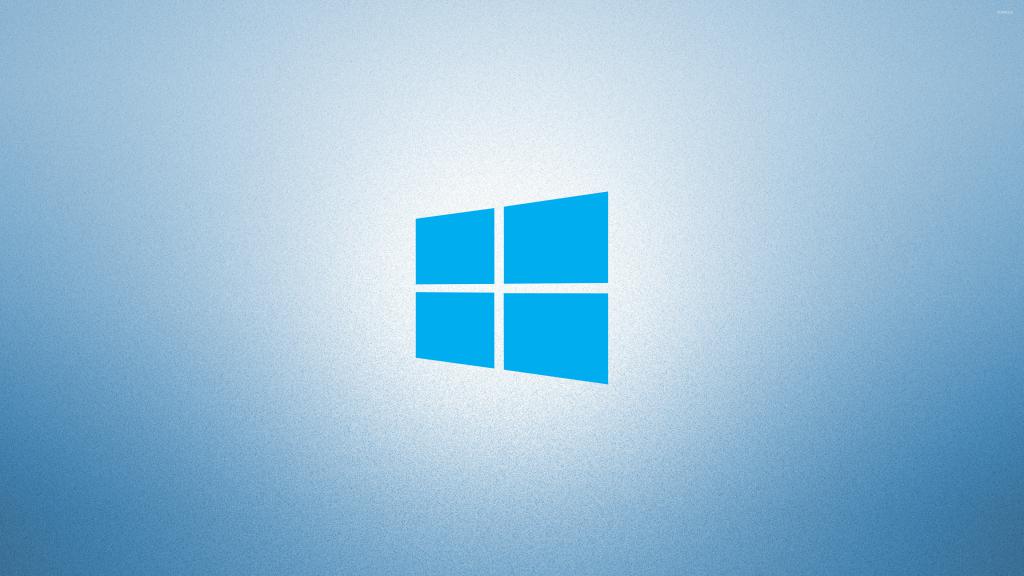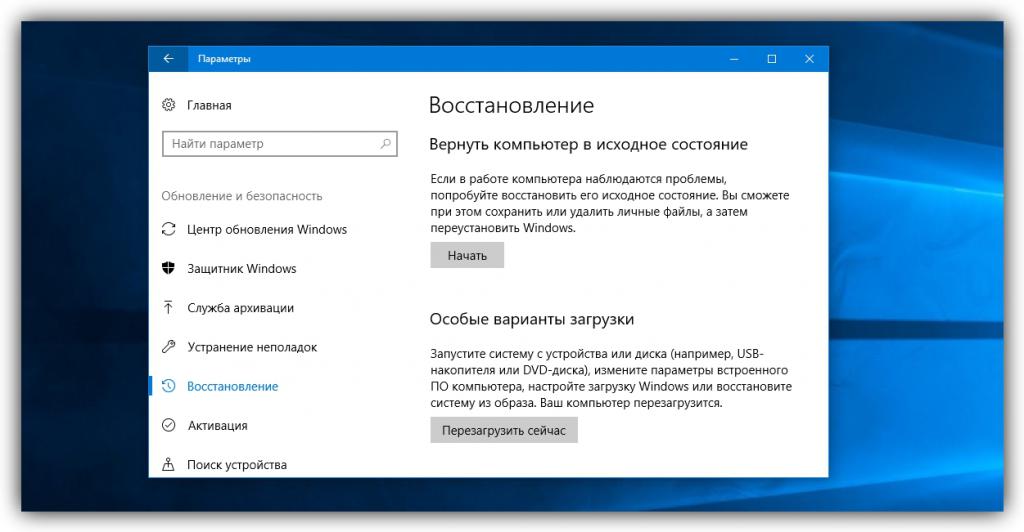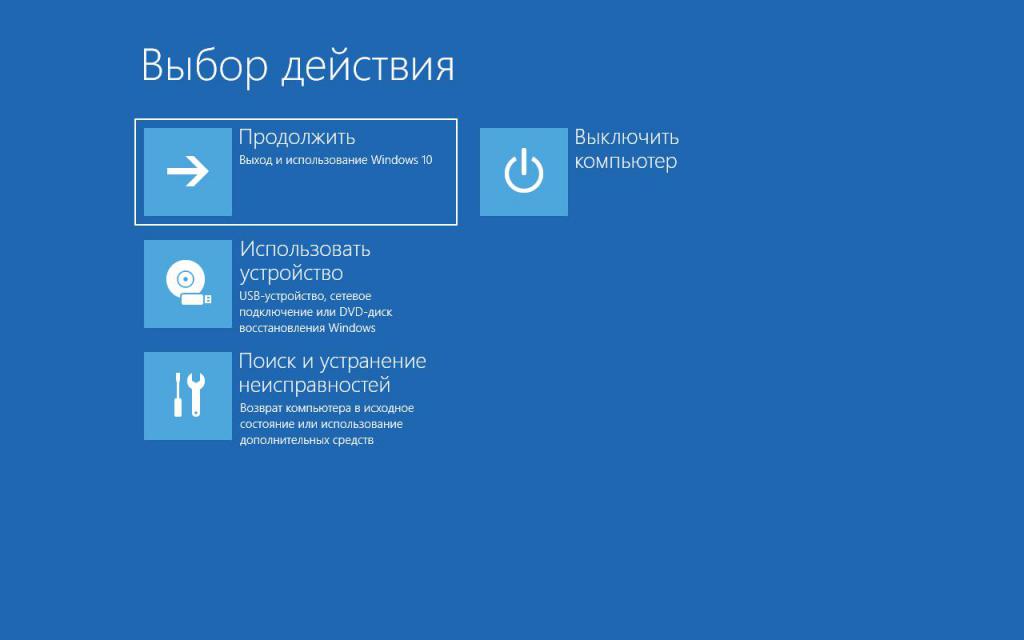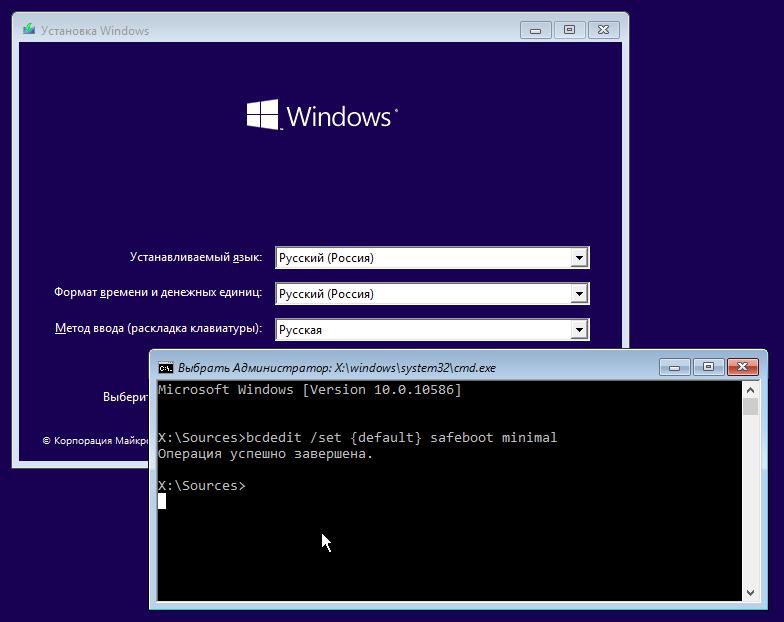- Что такое "Безопасный режим" в "Виндовс"
- Примечание
- Вариант № 1. Если ОС нормально загружается
- Вариант № 2. Если ОС грузится исключительно до экрана ввода пароля
- Вариант № 3. Если ОС вообще отказывается загружаться
- Вариант № 4. Запуск режима с минимальным использованием консоли
- Самые распространенные ошибки пользователей при входе в безопасный режим
- Заключение
Операционная система Windows 10 от компании Microsoft - это просто образец нестабильности. Любое крупное обновление "ломает" ее. И будто этого было мало, разработчики убрали возможность загрузиться в безопасном режиме для решения проблем при помощи кнопки F8. В этом просматривается отнюдь не забота о пользователях, а нечто диаметрально противоположное. Теперь вход в этот самый режим — тот еще квест. Как запустить безопасный режим в "Виндовс 10"? На этот вопрос мы и попытаемся ответить. Но сначала расскажем подробнее об этом самом режиме и объясним, для чего он нужен.
 Вам будет интересно:Размер текста в HTML: правила форматирования
Вам будет интересно:Размер текста в HTML: правила форматирования
Что такое "Безопасный режим" в "Виндовс"?
Безопасный режим в "Виндовс 10" предназначен для решения различных вопросов при возникновении частых сбоев в работе операционной системы. Исправление ошибок в безопасном режиме позволяет спасти компьютер от полной ее переустановки. Однако в компании "Майкрософт", по-видимому, решили, что пользователям нечего делать в безопасном режиме, и убрали простую возможность попасть в него. Теперь приходится выкручиваться всеми способами для того, чтобы загрузить компьютер в этом самом режиме. А с точки зрения представителей компании - все нормально. Главное, чтобы "десятка" оперативно сливала данные пользователей на сервера компании. А все остальное не имеет никакого значения. В том числе и комфорт пользователей. Однако мы увлеклись. Теперь перейдем к конкретным ответам на вопрос о том, как запустить безопасный режим в "Виндовс 10".
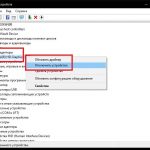 Вам будет интересно:Windows 10 долго загружается при включении: причины
Вам будет интересно:Windows 10 долго загружается при включении: причины
Примечание
Если операционная система отказывается загружаться, то в безопасный режим без флешки с записанным на ней дистрибутивом "Виндовс 10" войти не удастся. Лучше обезопасить себя и заранее сделать загрузочный накопитель. По этому поводу есть специальные инструкции.
Вариант № 1. Если ОС нормально загружается
Если операционная система с горем пополам стартует, но работу ее нельзя назвать стабильной и поэтому пользователь решился войти в безопасный режим для устранения проблем, то тут, в принципе, ничего сложного нет. Запустить безопасный режим в "Виндовс 10" в этом случае не составит трда. Достаточно будет следовать инструкции. И тогда все получится.
 Вам будет интересно:Как заблокировать обновление Windows 10: инструкции и рекомендации
Вам будет интересно:Как заблокировать обновление Windows 10: инструкции и рекомендации
Теперь компьютер или ноутбук находится в том самом нужном нам режиме. Можно приступать к решению разнообразных проблем и изменению тех параметров, которые невозможно изменить в обычном режиме. Это один из ответов на вопрос о том, как запустить безопасный режим в "Виндовс 10".
Вариант № 2. Если ОС грузится исключительно до экрана ввода пароля
Это немного сложнее, но и здесь можно выкрутиться. Загрузка "Виндовс 10" в безопасном режиме в этом случае происходит немного по другому сценарию. В любом случае пользователю потребуется просто выполнять правильно все пункты инструкции. А алгоритм будет следующий.
Это еще один ответ на вопрос о том, как осуществить запуск "Виндовс 10" в безопасном режиме в том случае, если операционная система грузится исключительно до приветственного экрана. А теперь перейдем к более сложным вариантам.
Вариант № 3. Если ОС вообще отказывается загружаться
Как войти в безопасный режим "Виндовс 10" в том случае, если операционная система настолько повреждена, что вовсе не хочет запускаться? Простых решений не будет. Для этого потребуется установочный носитель с дистрибутивом "Виндовс 10" на борту. Без него не получится.
Конечно, это намного сложнее, чем просто нажать "F8" при загрузке операционной системы. Непонятно, чем руководствовались специалисты в "Майкрософт", когда настолько усложняли процедуру входа. И тем не менее это один из способов загрузки "Виндовс 10" в безопасном режиме.
Вариант № 4. Запуск режима с минимальным использованием консоли
Часто командная строка повергает пользователей в шок. Они паникуют и делают огромное количество ошибок в командах. К счастью, есть возможность запуска безопасного режима при "мертвой" операционной системе с возможностью минимального использования консоли. Что для этого нужно сделать? Процесс на самом деле прост.
Вот так можно запустить безопасный режим в "Виндовс 10" в том случае, если операционная система вообще не хочет стартовать. Причем общение с ненавистной командной строкой сведено до минимума. Этот факт несказанно обрадует некоторых пользователей.
Самые распространенные ошибки пользователей при входе в безопасный режим
Чаще всего, пользователи по старинке пытаются нажать кнопку "F8" при старте операционной системы. А когда это не получается, то начинают лихорадочно искать ответ на вопрос о том, как войти в безопасный режим "Виндовс 10". Также весьма распространены ошибки в тех случаях, если Windows вовсе не грузится. Часто пользователи невнимательно читают команды и совершают глупые ошибки в их написании. Естественно, после нажатия на "Enter" ничего не происходит. Вот совет: при возможности лучше копировать команды и затем просто вставлять их в консоль. Если копирование и вставка невозможны, то стоит вводить команды очень внимательно, посекундно сверяясь с оригиналом.
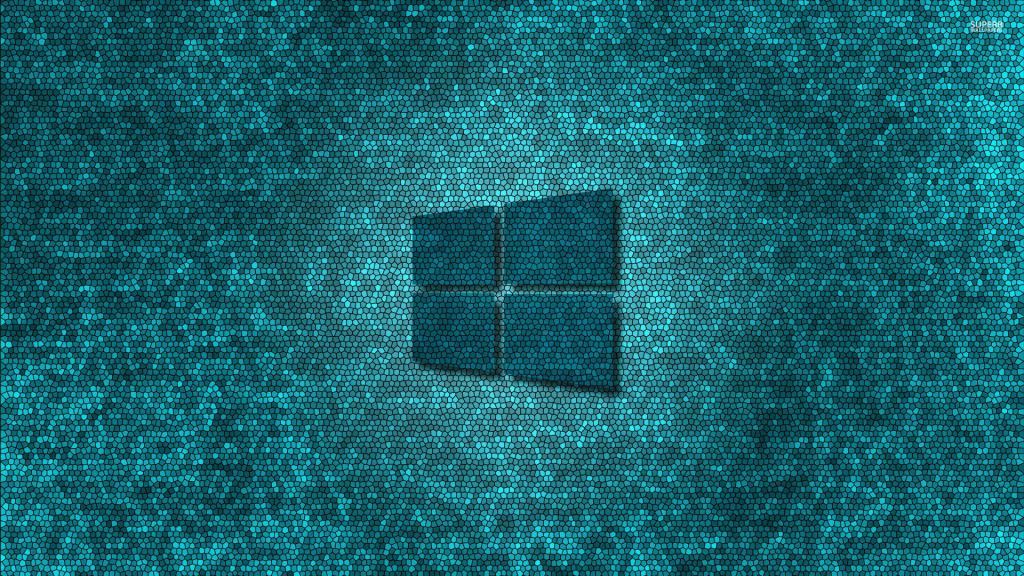
Еще одна распространенная ошибка - незнание того, какой именно режим нужен. Пользователи запускают "стоковый" вариант режима и потом удивляются, что нет доступа в интернет. Если нужна Сеть, то запускать следовало бы и соответствующий вариант режима. То же самое и с режимом поддержки командной строки. Если загрузить стандартный режим, то возможности использовать консоль не будет.
Нужно было стартовать в безопасном режиме с поддержкой командной строки. Как бы то ни было, эти ошибки не относятся к серьезным. На стабильность работы или целостность операционной системы они никак не повлияют.
Заключение
Итак, мы разобрали вопрос о том, как зайти в безопасный режим "Виндовс 10". Есть несколько способов решения этой проблемы даже в том случае, если операционная система напрочь отказывается запускаться. И вовсе не обязательно тесно общаться с командной строкой, можно даже обойтись без нее.
В любом случае, если система не грузится, то понадобится диск восстановления. Сделать его просто. Для этого есть специальные инструкции.